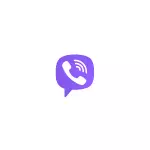
У гэтым кіраўніцтве падрабязна пра тое, як прыбраць рэкламу ў Viber на кампутары з Windows 10, 8.1 або Windows 7, а таксама відэа інструкцыя, дзе ўвесь працэс яе адключэння паказаны наглядна і з неабходнымі тлумачэннямі. Таксама можа быць карысным: Як прыбраць рэкламу ў uTorrent.
- Як адключыць рэкламу ў Вайбере на кампутары
- відэа інструкцыя
Працэс адключэння рэкламы ў Вайбере на кампутары або ноўтбуку
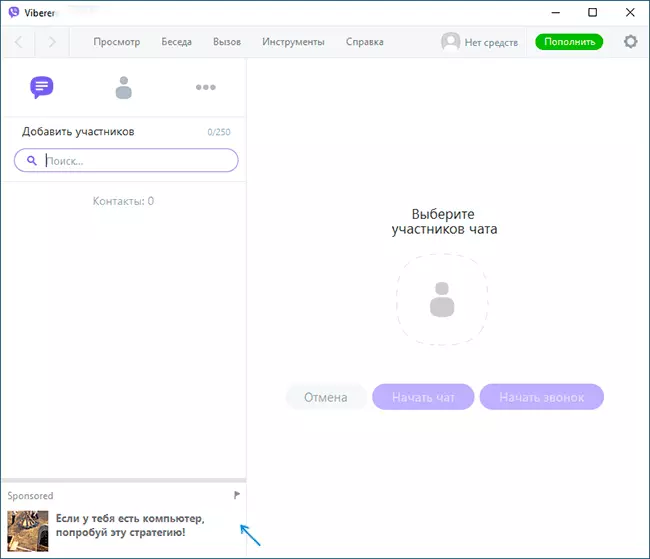
Для таго, каб Viber перастаў адлюстроўваць рэкламу, дастаткова заблакаваць доступ да сервераў, адкуль ён яе атрымлівае, зрабіць гэта можна з дапамогай файлаў hosts у Windows. Парадак дзеянняў будзе выглядаць наступным чынам:
- Запусціце Блокнот ад імя адміністратара. У Windows 10 гэта можна зрабіць, набраўшы "Блакнот" (ці notepad) у пошуку на панэлі задач, націснуўшы правай кнопкай мышы па знойдзенаму выніку і выбраўшы пункт «Запуск ад імя адміністратара». У Windows 7 можна знайсці «Блокнот» у стандартных праграмах і таксама запусціць яго ад адміністратара праз кантэкстнае меню па правым кліку мышшу. Яшчэ адзін варыянт запуску паказаны ў відэа кіраўніцтве далей.
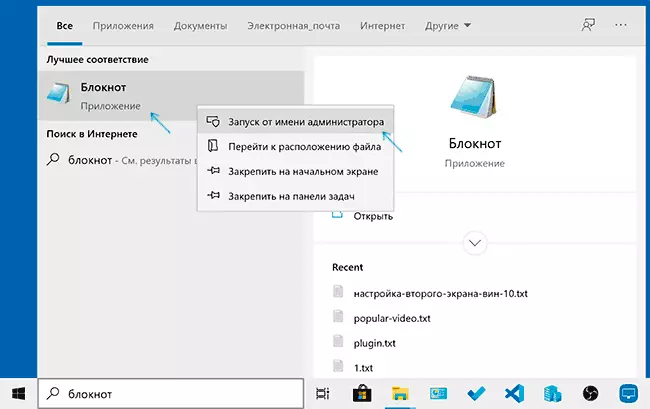
- У меню нататніка выберыце «Файл» - «Адкрыць», у полі «Тып файла» унізе справа пакажыце «Усе файлы» , А затым перайдзіце ў тэчку C: \ Windows \ System32 \ drivers \ etc і адкрыйце файл з імем hosts і без якога-небудзь пашырэння (у полі «Тып» для яго будзе паказана проста «Файл»).
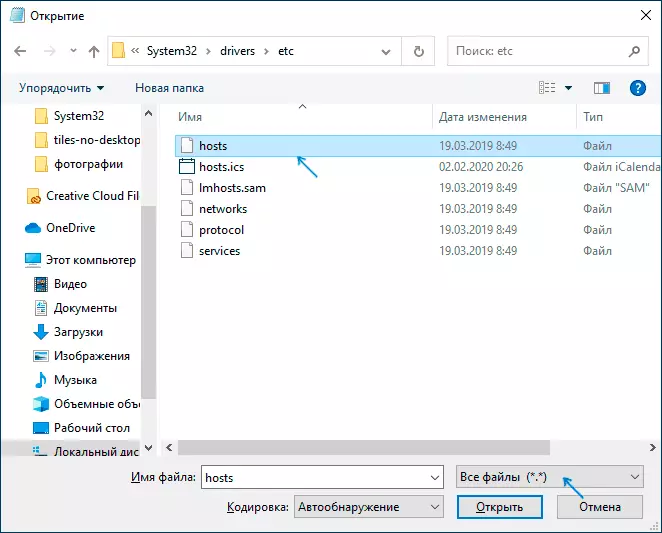
- У гэтым файле з новага радка ўстаўце наступны код, блакавальны доступ да рэкламных серверам, выкарыстоўвальным ў Viber для паказу рэкламы ў программе.127.0.0.1 ads.viber.com 127.0.0.1 ads.aws.viber.com 127.0.0.1 ads-d. viber.com 127.0.0.1 api.mixpanel.com 127.0.0.1 api.taboola.com 127.0.0.1 images.taboola.com 127.0.0.1 rmp.rakuten.com 127.0.0.1 s-bid.rmp.rakuten.com 127.0.0.1 s-clk.rmp.rakuten.com 127.0.0.1 s-imp.rmp.rakuten.com

- У меню выберыце «Файл» - «Захаваць» і зачыніце нататнік. Калі пры захаванні вы атрымаеце паведамленне пра памылку доступу, значыць нататнік быў запушчаны не ад імя адміністратара, альбо ваш антывірус блакуе змены файла hosts: часова адключыце яго ці адключыце функцыю абароны гэтага файла. Калі і гэта не спрацавала, захавайце файл у іншае месца, а затым заменіце ім файл hosts ў C: \ Windows \ System32 \ drivers \ etc.
Каб змены ўступілі ў сілу, звычайна досыць перазапусціць Вайбер: для гэтага ў вобласці апавяшчэнняў націсніце правай кнопкай мышы па значку мессенджера, абярыце пункт «Выхад», а потым зноў запусціце яго.
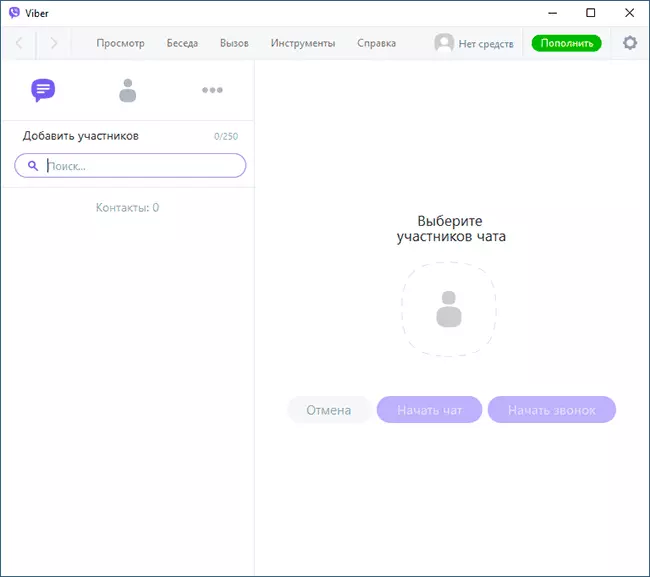
Калі пасля простага перазапуску праграмы рэклама ў Вайбер ня адключылася, перазагрузіце ваш кампутар або наўтбук: усё павінна спрацаваць, а рэклама адлюстроўвацца не будзе.
Прыбіраем рэкламу ў Viber - відэа інструкцыя
Спадзяюся, праблема была вырашана, і рэклама больш не адлюстроўваецца. У выпадку з'яўлення абноўленых адрасоў сервераў Viber паспрабую своечасова актуалізаваць спіс.
